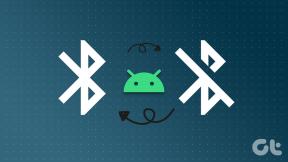Come eseguire facilmente lo streaming di video di YouTube sul desktop con SVPtube
Varie / / December 02, 2021

Anche se possiamo creare playlist, segnala i video e sfrutta i suggerimenti, ci sono molte cose che mancano. Forse è questo il motivo per cui molte persone considerano il download di un video per guardarlo su un lettore desktop. Ora, ciò consuma molto tempo e quando viene fatto ci sono possibilità che il tuo umore cambi.
Ecco come puoi facilmente guarda un video in streaming a qualsiasi lettore desktop e guardalo in tempo reale con i vantaggi delle funzionalità del tuo lettore preferito. SVPtube è quello che useremo e credetemi, è semplice e impressionante.
Utilizzo di SVPtube per lo streaming di video di YouTube sul desktop
Prima di tutto dovrai scarica l'applicazione. Quando installi lo strumento ti verrà chiesto di selezionare i componenti per l'installazione. Ho deciso di non modificare le impostazioni predefinite.

C'era un'altra finestra che chiedeva di eseguire ulteriori attività. Non ho davvero capito il significato o il bisogno di nessuno di questi. Quindi, di nuovo è andato con le impostazioni predefinite.

Quando l'installazione è stata completata, ho trovato un Vicepresidente senior seduto sulla mia barra delle applicazioni. Se fai clic con il pulsante destro del mouse su di esso sarai in grado di giocare con impostazioni come il profilo video (in termini di risoluzione e dimensioni) e sarai anche in grado di ritagliare i fotogrammi.

Le cose qui non sono molto importanti e non hanno bisogno di attenzione perché questa non è l'interfaccia per riprodurre i tuoi video. È da qualche altra parte.
Quindi, apri il menu Start di Windows e cerca svptube. Fare clic sul risultato come mostrato nell'immagine sottostante.

Anche questo strumento va e si trova nella barra delle applicazioni. Se fai clic con il pulsante destro del mouse su questa icona ti sarà consentito abilitare/disabilitare la riproduzione automatica, impostare le preferenze di risoluzione, selezionare il lettore video preferito (vedremo come impostarlo) e altro ancora.

Riproduzione di un video
Basta aprire il sito Web di YouTube, cercare il contenuto desiderato, quindi fare clic con il pulsante destro del mouse su un collegamento e copiare l'URL.

Se la riproduzione automatica è abilitata, il video inizierà immediatamente a essere riprodotto nel player impostato.

Altrimenti dovrai fare clic su Icona SVPtube sulla barra delle applicazioni e riprodurre il video manualmente.

Impostazione del lettore predefinito
Per me il player predefinito era impostato su KMPlayer ed è quello che uso sempre. Quando sono passato alle opzioni del tasto destro -> Lettore video Ho scoperto che l'impostazione predefinita era stata impostata per i file AVI.

Puoi cliccare su Scegli gli eseguibili e cambia il giocatore secondo le tue preferenze. Ad esempio, se ti piace VLC, vai al suo File di programma location e imposta il suo exe.

Conclusione
Prima di trovare SVPtube, ho provato numerosi modi per riprodurre in streaming i video di YouTube. Ma questo è il migliore finora. Ne ho implementato uno utilizzando On Top Replica e ha funzionato molto bene. Guardare Questo articolo e potresti essere in grado di emulare lo stesso comportamento.
Se ti capita di provare SVP, non dimenticare di lasciare commenti sulle tue esperienze.